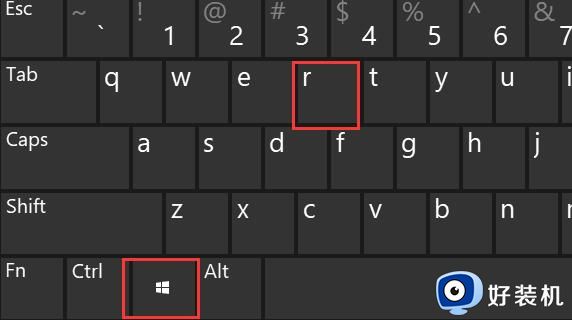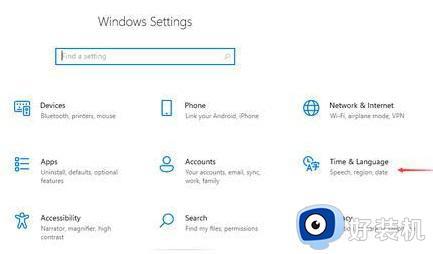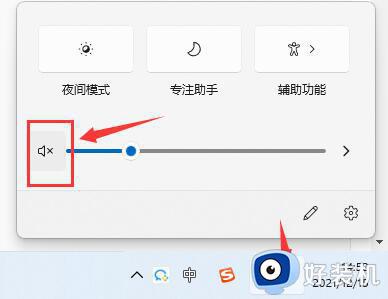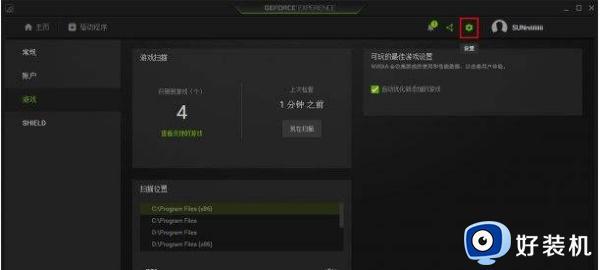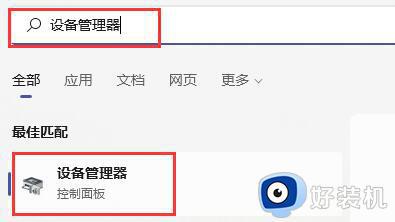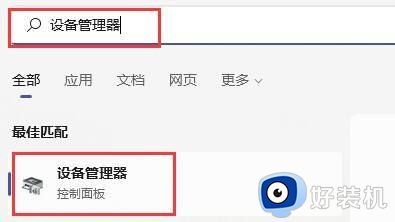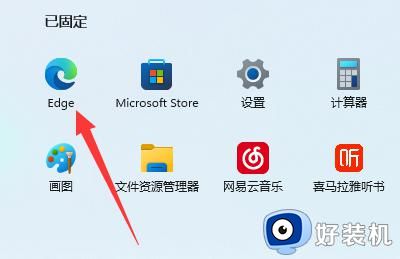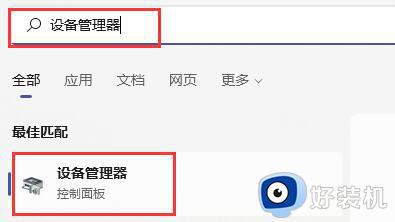win11玩lol绿屏怎么回事 win11英雄联盟绿屏如何解决
时间:2022-11-30 14:21:24作者:huige
lol英雄联盟是很多用户喜爱的一款游戏,只是有些玩家在升级到win11系统之后,却遇到玩lol出现绿屏的情况,导致无法正常游戏,该怎么办呢,可能是驱动没有更新引起,现在给大家讲解一下win11英雄联盟绿屏的详细解决方法吧。

方法一:
1、首先通过开始菜单进入“设置”。
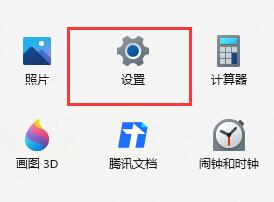
2、在左侧最下方找到“Windows更新”。
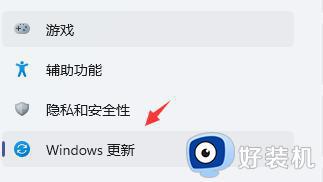
3、接着进入“更多选项”下的“高级选项”
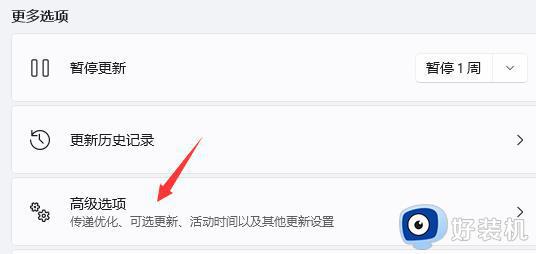
4、找到其中“其他选项”下的“可选更新”进入。
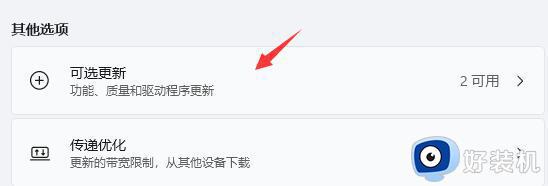
5、然后展开驱动程序更新,选中里面所有的驱动,点击“下载并安装”就可以更新驱动,解决lol绿屏的问题了。
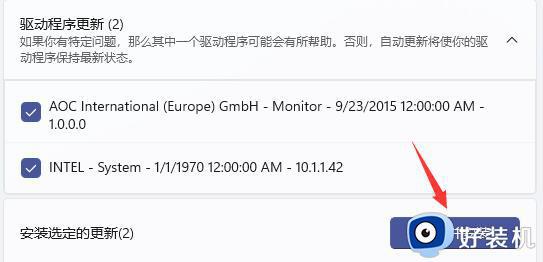
方法二:
1、也有可能是因为我们没有安装最新的win11,所以也无法安装最新的驱动程序。
2、所以大家需要先安装最新的win11系统,然后再更新驱动,就可以解决lol绿屏问题了。

上述给大家讲解的就是win11玩lol绿屏的详细解决方法,遇到相同情况的用户们可以尝试上面的方法步骤来进行解决吧。